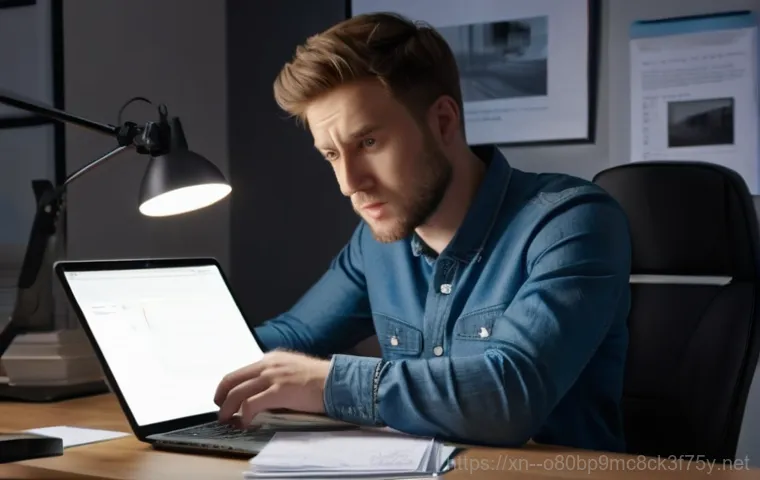어느 날 갑자기 컴퓨터를 켰는데, 익숙한 바탕화면 대신 검은 화면에 ‘All boot options are tried’라는 섬뜩한 문구가 뜬다면 어떠실 것 같으세요? 저는 이 메시지를 처음 마주했을 때, 그야말로 머릿속이 새하얘지는 경험을 했답니다. 중요한 문서 작업 중이거나 급하게 컴퓨터를 사용해야 할 때 이런 상황이 벌어지면 정말이지 당황스럽다 못해 화가 나기도 하죠.
단순히 재부팅하면 될 줄 알았던 문제가 생각보다 심각한 경우도 많아 혼자서 끙끙 앓는 분들이 의외로 많으시더라고요. 최근 M.2 NVMe SSD 고장이나 복잡한 바이오스 설정 오류 등으로 이 부팅 오류 메시지를 접하는 분들이 부쩍 늘어나고 있어, 제가 직접 겪고 해결했던 생생한 노하우들을 꼼꼼하게 정리해 공유해드리려 합니다.
혹시 지금 이 글을 읽고 계신 분도 저처럼 같은 문제로 골머리를 앓고 계신가요? 더 이상 혼자 고민하지 마세요! 여러분의 소중한 시간을 아껴줄 해결책을 확실히 알려드릴게요!
골치 아픈 ‘All boot options are tried’, 도대체 왜 뜨는 걸까요?

저장장치 불량: SSD/HDD의 치명적인 문제
솔직히 말씀드리면, 이 메시지를 마주했을 때 제가 가장 먼저 떠올린 건 ‘설마 하드가 고장 났나?’ 하는 불안감이었어요. 실제로 ‘All boot options are tried’ 오류의 가장 흔하고 치명적인 원인 중 하나가 바로 컴퓨터의 저장장치, 즉 SSD나 HDD의 문제입니다.
특히 최근에는 빠르고 가벼운 M.2 NVMe SSD를 많이 사용하시는데, 이게 또 은근히 고장이 잦더라고요. 제가 직접 겪어보니, 초기 불량이 아니더라도 사용 기간이 1 년 정도 지나면 갑자기 인식 불량이 생기거나 데이터 쓰기/읽기 속도가 현저히 떨어지면서 이런 부팅 오류를 유발하는 경우가 많았습니다.
저장장치가 제대로 인식되지 않으면 컴퓨터는 운영체제를 찾을 수 없으니, 당연히 부팅할 수 있는 옵션이 없다고 판단하게 되는 거죠. 제 친구도 비슷한 증상으로 고생하다가 알고 보니 NVMe SSD가 완전히 망가져서 교체하는 바람에 한숨을 쉬었던 기억이 나네요. 이럴 땐 부팅이 아예 안 되거나, 아주 느리게 부팅되더라도 블루스크린이 뜨면서 금방 꺼져버리는 등 다양한 증상으로 나타나곤 합니다.
바이오스(BIOS/UEFI) 설정 오류: 부팅 순서가 꼬였을 때
“분명 어제까지 잘 썼는데 왜 갑자기 이러지?” 라고 생각하며 바이오스에 들어가 본 적 있으신가요? 저도 그랬어요. 저장장치 불량만큼이나 흔하게 나타나는 원인이 바로 바이오스(BIOS/UEFI) 설정 오류입니다.
컴퓨터는 부팅할 때 미리 정해진 순서대로 저장장치를 확인하며 운영체제를 찾는데, 이 부팅 순서가 꼬여 있거나 아예 저장장치를 인식하지 못하도록 설정되어 있으면 아무리 멀쩡한 SSD나 HDD가 있어도 운영체제를 로드할 수 없게 됩니다. 예를 들어, USB나 CD-ROM 같은 다른 부팅 옵션이 메인 저장장치보다 먼저 설정되어 있거나, 최근에 어떤 업데이트나 프로그램 설치 과정에서 바이오스 설정이 의도치 않게 변경되는 경우도 있어요.
특히 Secure Boot 기능이나 OS Mode Selection 설정이 잘못되어 있으면 이런 메시지가 뜨기 쉽습니다. 저 같은 경우, 한 번은 새로 외장 하드를 연결했다가 분리했는데, 바이오스 설정이 꼬여서 부팅이 안 됐던 아찔한 경험도 있답니다. 사소한 설정 하나가 컴퓨터를 못 쓰게 만들 수 있다는 걸 그때 절실히 깨달았죠.
가장 먼저 시도해 볼 수 있는 간단한 자가 진단법
외부 장치 분리 및 재부팅
갑작스러운 부팅 오류로 당황스러울 때, 제가 제일 먼저 시도하는 방법은 바로 ‘모든 외부 장치 분리 후 재부팅’입니다. 이게 뭐 별거 아닌 것 같아도 의외로 효과가 좋은 경우가 많아요. USB 메모리, 외장 하드, 프린터, 심지어 스마트폰 충전 케이블까지 컴퓨터에 연결된 모든 외부 장치를 뽑고, 전원 케이블까지 완전히 분리한 다음 5 분 정도 기다렸다가 다시 연결해서 켜보는 겁니다.
왜냐하면 가끔 외부 장치와의 충돌 때문에 부팅 순서가 꼬이거나, 특정 장치가 시스템 리소스를 잡아먹어 정상적인 부팅을 방해하는 경우가 발생하거든요. 특히 새로 연결한 장치가 있다면 의심해 볼 필요가 있습니다. 예전에 제가 쓰던 노트북도 새 마우스를 연결하고 나서 이런 오류가 뜬 적이 있었는데, 마우스를 빼고 재부팅하니 거짓말처럼 정상적으로 돌아왔던 경험이 있어요.
이렇게 간단한 방법으로 해결되면 얼마나 다행인지 모른답니다. 컴퓨터는 생각보다 예민한 기계라서 작은 변화에도 반응할 때가 많더라고요.
케이블 연결 상태 점검
다음으로 제가 직접 컴퓨터를 열어서 확인해 본 건 바로 내부 케이블 연결 상태였어요. ‘All boot options are tried’ 메시지가 뜨면 보통 저장장치 문제일 확률이 높기 때문에, SSD나 HDD가 메인보드에 제대로 연결되어 있는지 확인하는 건 필수입니다.
본체 옆면 패널을 열고(노트북이라면 뒷면 커버를 열어야겠죠), 저장장치에 연결된 SATA 케이블과 전원 케이블이 헐거워져 있거나 빠져 있지 않은지 꼼꼼하게 살펴봅니다. 특히 조립 PC의 경우, 케이블을 대충 끼워 넣거나 시간이 지나면서 진동 등으로 인해 헐거워지는 경우가 종종 있거든요.
저도 예전에 SATA 케이블이 살짝 빠져 있어서 부팅이 안 됐던 적이 있는데, 다시 꽉 끼우니 바로 해결되더군요. 만약 M.2 NVMe SSD를 사용하고 계신다면, SSD가 메인보드 슬롯에 단단히 고정되어 있는지, 나사가 풀려있지는 않은지 확인해 보세요. 육안으로 확인하기 어렵다면 한 번 빼냈다가 다시 장착해 보는 것도 좋은 방법입니다.
이 과정에서 먼지가 많이 쌓여 있다면 에어 스프레이 등으로 제거해 주는 것도 도움이 됩니다.
바이오스(BIOS/UEFI) 설정, 어디를 만져야 할까?
부팅 순서(Boot Order) 재설정
컴퓨터 전원을 켜자마자 F2, F10, F12 또는 Del 키 등을 연타해서 바이오스 설정 화면으로 진입해야 합니다. 제조사마다 진입 키가 다르니 미리 확인해두는 게 좋아요. 바이오스 화면에 들어가면 ‘Boot’ 또는 ‘Boot Order’와 같은 메뉴를 찾아보세요.
이곳에서 컴퓨터가 어떤 저장장치로 먼저 부팅을 시도할지 순서를 정해줄 수 있습니다. 제 경험상, 대부분의 오류는 여기서 메인 저장장치(운영체제가 설치된 SSD 또는 HDD)가 가장 높은 순위로 설정되어 있지 않아서 발생하는 경우가 많았습니다. 만약 다른 장치가 1 순위로 되어 있다면, 과감하게 운영체제가 설치된 저장장치를 최상단으로 올려주세요.
그리고 변경사항을 저장(Save & Exit)하고 재부팅하면 문제가 해결될 수도 있습니다. 저는 항상 윈도우가 설치된 SSD를 1 순위에, 그 외의 다른 장치들은 그 다음 순위로 배치하는 습관을 들이고 있어요. 이렇게 부팅 순서를 명확하게 해두면 예기치 않은 오류를 미리 방지할 수 있습니다.
Secure Boot 및 OS Mode Selection 확인
최신 노트북이나 조립 PC의 UEFI 바이오스에서는 ‘Secure Boot’와 ‘OS Mode Selection’이라는 중요한 설정이 있습니다. 이 두 가지 설정이 잘못되어 있으면 ‘All boot options are tried’ 메시지를 보게 될 확률이 높아요. ‘Secure Boot’는 시스템 부팅 시 악성코드나 비인가된 운영체제가 로드되는 것을 방지하는 보안 기능인데, 가끔 이 기능이 켜져 있으면 특정 저장장치나 운영체제 인식을 방해할 수 있습니다.
그래서 이 기능을 ‘Disabled’로 변경해 볼 필요가 있습니다. 마찬가지로 ‘OS Mode Selection’ 또는 ‘OS Optimized Defaults’ 같은 메뉴에서 ‘CSM OS’ 또는 ‘UEFI OS’ 모드를 선택하게 되는데, 윈도우 10/11 을 사용하신다면 보통 ‘UEFI OS’ 또는 ‘Windows UEFI Mode’로 설정하는 것이 일반적입니다.
간혹 설치된 운영체제와 바이오스 설정이 맞지 않아서 부팅 오류가 발생하는 경우가 있으니, 이 부분을 꼼꼼히 확인하고 변경해보는 것이 중요해요. 저도 예전에 윈도우를 다시 설치할 때 이 설정을 잘못 건드려서 한참을 헤맸던 기억이 있네요.
저장장치 문제, 어떻게 확인하고 대처할까?
M.2 NVMe/SATA SSD 불량 자가 테스트
만약 바이오스 설정으로도 해결되지 않는다면, 가장 의심되는 건 역시 저장장치 자체의 불량입니다. M.2 NVMe SSD나 SATA SSD가 고장 났는지 확인하는 몇 가지 자가 테스트 방법이 있어요. 가장 확실한 방법은 다른 컴퓨터에 해당 SSD를 연결해 보는 겁니다.
만약 다른 컴퓨터에서도 인식이 안 되거나 오류가 발생한다면 SSD 자체의 문제일 가능성이 매우 높습니다. 하지만 다른 컴퓨터가 없다면, 윈도우 설치 미디어(USB)를 이용해서 부팅한 다음, ‘복구 환경’으로 진입해서 ‘명령 프롬프트’를 열어 디스크 관리 명령어를 입력해보는 것도 한 방법이에요.
예를 들어 ‘diskpart’ 명령어를 사용해서 현재 연결된 디스크 목록을 확인할 수 있습니다. 이때 해당 SSD가 목록에 나타나지 않는다면 하드웨어적인 문제일 가능성이 크죠. 저도 친구 컴퓨터에 제 SSD를 연결해서 테스트해보고 나서야 ‘아, 이건 내 SSD가 고장 난 거구나’ 하고 확신할 수 있었어요.
이런 진단 과정을 통해 문제를 명확히 하는 것이 중요합니다.
저장장치 교체 시 고려사항

최종적으로 저장장치 불량으로 판단되어 교체가 필요하다면 몇 가지 중요한 사항을 고려해야 합니다. 첫째, 어떤 종류의 SSD로 교체할 것인지 결정해야 합니다. 기존에 M.2 NVMe SSD였다면, 다시 NVMe 로 갈 것인지 아니면 좀 더 안정적이고 가격이 저렴한 SATA SSD로 갈 것인지 선택해야 합니다.
메인보드가 두 가지 모두 지원한다면 선택의 폭이 넓어지죠. 둘째, 용량을 얼마나 할 것인지도 중요합니다. 요즘은 500GB 이상은 기본이고, 1TB나 2TB도 많이들 사용하시니 본인의 사용 패턴에 맞춰 선택하는 것이 좋습니다.
셋째, 신뢰할 수 있는 브랜드의 제품을 선택하는 것이 중요합니다. 삼성, SK하이닉스, 마이크론 등 검증된 브랜드의 제품을 구매해야 나중에 후회할 일이 적습니다. AS 정책도 꼼꼼히 확인하는 것이 좋고요.
제가 직접 SSD를 교체해 보니, 단순히 교체하는 것뿐만 아니라 그 이후에 윈도우를 새로 설치하고 드라이버를 잡는 과정까지 생각보다 손이 많이 가더군요. 그래서 전문가의 도움을 받는 것이 시간을 절약하고 스트레스를 줄이는 현명한 방법일 수도 있습니다.
윈도우 복구 기능 활용하기
F4 복구 기능 (삼성 노트북의 경우)
특히 삼성 노트북 사용자분들이라면 이 기능을 꼭 기억해두셔야 합니다. ‘All boot options are tried. Press
key to recover with factory image using Recover or any other keys for next boot loop iteration.’ 이라는 메시지를 보셨다면, F4 키를 누르면 삼성 복구 솔루션으로 진입할 수 있습니다. 이 기능은 노트북 구매 시 설치되어 있던 초기 공장 상태로 시스템을 복원해주는 아주 유용한 기능이에요.
제가 사용했던 삼성 노트북도 이 오류 메시지가 떴을 때 F4 키를 눌러서 초기화했던 경험이 있습니다. 이 방법은 저장장치에는 문제가 없지만 시스템 파일이 손상되었거나 심각한 소프트웨어 충돌로 인해 부팅이 안 될 때 효과적입니다. 다만, 이 방법을 사용하면 모든 개인 데이터와 설치된 프로그램들이 삭제되니, 중요한 자료는 미리 백업해두는 것이 좋습니다.
물론 부팅이 안 되는 상황이라 백업이 불가능할 수도 있겠지만, 만약 평소에 중요한 자료를 외장하드나 클라우드에 백업해두는 습관을 들이셨다면 이런 비상 상황에서도 안심할 수 있겠죠.
윈도우 설치 미디어로 복구 환경 진입
만약 F4 복구 기능이 없거나 다른 제조사의 PC를 사용하고 있다면, 윈도우 설치 USB 또는 DVD를 사용하여 복구 환경으로 진입하는 방법이 있습니다. 윈도우 설치 미디어로 부팅한 후, ‘지금 설치’ 대신 ‘컴퓨터 복구’ 옵션을 선택하면 다양한 복구 도구들을 사용할 수 있습니다.
여기서 ‘시동 복구’를 시도해볼 수도 있고, ‘명령 프롬프트’를 통해 손상된 부팅 파일을 직접 수리하는 작업도 가능합니다. 예를 들어, ‘bootrec /fixmbr’, ‘bootrec /fixboot’, ‘bootrec /rebuildbcd’와 같은 명령어를 사용해서 부팅 영역을 복구해볼 수 있죠.
저도 이 방법으로 부팅 파일이 손상되어 부팅이 안 되던 제 데스크탑을 살려낸 적이 있습니다. 이 과정이 조금 복잡하게 느껴질 수도 있지만, 온라인에 상세한 가이드들이 많이 나와 있으니 차근차근 따라 해보면 충분히 가능합니다. 다만, 이 방법은 어느 정도 컴퓨터 지식이 필요하고, 잘못하면 더 큰 문제를 일으킬 수도 있으니 신중하게 접근해야 합니다.
전문가의 도움이 필요할 때: 이런 증상이라면 망설이지 마세요!
복구 시도 후에도 반복되는 오류
제가 앞에서 설명해 드린 여러 방법들을 시도해 보셨음에도 불구하고 ‘All boot options are tried’ 오류가 계속 반복되거나, 아예 바이오스 진입조차 어렵다면 더 이상 혼자서 씨름하지 마시고 전문가의 도움을 받는 것을 적극 추천합니다. 저도 처음에는 제가 다 할 수 있을 거라 생각하고 온갖 방법을 다 써봤지만, 결국 해결하지 못해서 허탈했던 경험이 있어요.
특히 컴퓨터를 잘 모르는 분이 무리하게 내부를 만지거나 바이오스 설정을 건드리다가 오히려 더 큰 고장을 유발하는 경우를 많이 봤습니다. 예를 들어, 메인보드 불량이나 CPU 고장처럼 일반인이 진단하기 어려운 하드웨어 문제일 수도 있고, 저장장치 복구 장비 없이는 손쓸 수 없는 데이터 손상 문제일 수도 있습니다.
이럴 때는 어설픈 자가 수리보다는 전문 수리점에 맡기는 것이 시간과 비용을 절약하는 현명한 선택입니다. 출장 수리 서비스를 제공하는 곳도 많으니, 너무 걱정하지 마시고 문의해보세요.
하드웨어 점검의 중요성
컴퓨터 부팅 오류는 단순히 소프트웨어 문제일 수도 있지만, 근본적인 원인이 하드웨어에 있는 경우가 많습니다. 특히 오래된 컴퓨터나 관리가 잘 되지 않은 컴퓨터라면 부팅 관련 부품(메인보드, 램, 파워서플라이 등) 중 하나가 노후화되거나 고장 나서 이런 문제가 발생할 수 있어요.
예를 들어, 램(RAM) 접촉 불량이나 불량으로 인해 부팅 과정에서 문제가 생기기도 하고, 파워서플라이 전압이 불안정해서 저장장치가 제대로 작동하지 않을 수도 있습니다. 제가 아는 지인은 부팅 오류 때문에 한참을 고생하다가, 알고 보니 메인보드 콘덴서가 터져서 고장이 났던 경우도 있더라고요.
이런 하드웨어 문제는 전문 장비를 갖춘 곳에서 정확한 진단을 받아야만 해결할 수 있습니다. 무턱대고 부품을 교체하는 것보다는 전문가에게 정확한 진단을 받고 필요한 부품만 교체하는 것이 훨씬 효율적이고 안전합니다.
| 오류 원인 | 주요 증상 | 자가 진단 및 해결 방법 |
|---|---|---|
| 저장장치(SSD/HDD) 불량 | 부팅 불가, 블루스크린, 인식 불량 |
|
| 바이오스(BIOS/UEFI) 설정 오류 | 잘못된 부팅 순서, Secure Boot/OS Mode 설정 |
|
| 외부 장치/케이블 문제 | 외장 장치 연결 후 발생, 케이블 헐거움 |
|
| 윈도우 시스템 파일 손상 | 부팅 루프, 오류 메시지 후 재부팅 |
|
| 메인보드/램/파워서플라이 불량 | 반복되는 오류, 전원 문제, 비정상적인 작동 |
|
글을 마치며
오늘은 정말 많은 분들이 한 번쯤은 겪어봤을 법한, 혹은 지금 이 순간에도 경험하고 있을 ‘All boot options are tried’ 오류에 대해 깊이 파헤쳐 봤습니다. 갑자기 컴퓨터가 먹통이 되면 정말 당황스럽고 막막하죠. 저도 그 마음 누구보다 잘 압니다. 하지만 오늘 알려드린 내용들을 천천히 따라 해보시면 분명 문제 해결의 실마리를 찾으실 수 있을 거예요. 모든 컴퓨터 문제가 그러하듯, 원인을 정확히 아는 것이 해결의 절반이랍니다. 이 포스팅이 여러분의 골치 아픈 컴퓨터 문제를 해결하는 데 작은 등불이 되기를 진심으로 바랍니다. 다음에도 더 유익하고 재미있는 정보로 찾아올게요!
알아두면 쓸모 있는 정보
1. 컴퓨터에 문제가 발생하면 당황하지 마시고, 일단 전원을 완전히 끈 후 모든 외부 장치를 분리하고 잠시 기다렸다가 다시 켜보세요. 의외로 간단하게 해결되는 경우가 많습니다.
2. 바이오스(BIOS/UEFI) 설정은 컴퓨터의 두뇌와 같습니다. 부팅 순서나 중요한 보안 설정들이 이곳에 있으니, 문제가 생겼을 때 가장 먼저 확인해 볼 필요가 있어요.
3. 중요한 데이터는 항상 백업하는 습관을 들이세요. 저장장치는 언제 고장 날지 모르기 때문에, 외장하드나 클라우드 서비스에 주기적으로 백업해두는 것이 가장 현명한 방법입니다.
4. 윈도우 설치 USB는 마치 컴퓨터의 구급상자 같아요. 미리 만들어두면 시동 복구나 윈도우 재설치 등 다양한 비상 상황에서 유용하게 사용할 수 있습니다.
5. 자가 진단으로 해결되지 않는 복잡한 하드웨어 문제라면, 무리하게 혼자 해결하기보다는 전문가의 도움을 받는 것이 시간과 비용을 절약하는 지름길이라는 점 잊지 마세요.
중요 사항 정리
‘All boot options are tried’ 메시지는 우리를 정말 골치 아프게 만들지만, 대부분의 경우 저장장치 불량이나 바이오스 설정 오류, 또는 케이블 연결 문제에서 비롯됩니다. 제가 직접 겪어보고 많은 사례들을 접하면서 느낀 점은, 이 오류가 단순히 소프트웨어적인 문제만은 아니라는 거예요. M.2 NVMe SSD의 잦은 고장 사례처럼 하드웨어적인 이슈가 생각보다 빈번하게 발생하곤 합니다. 따라서 문제 해결을 위해서는 외부 장치 분리, 내부 케이블 연결 상태 점검과 같은 기본적인 자가 진단부터 시작해서 바이오스 설정에서 부팅 순서, Secure Boot 및 OS Mode Selection 을 꼼꼼히 확인하는 것이 중요합니다. 특히 삼성 노트북 사용자분들은 F4 복구 기능을 활용하면 초기화로 문제를 해결할 수도 있다는 점을 꼭 기억해두시면 좋겠어요. 하지만 모든 방법을 시도해 봤는데도 해결되지 않고 오류가 반복된다면, 주저 없이 전문가의 도움을 받는 것이 현명합니다. 컴퓨터 내부의 복잡한 하드웨어 문제는 전문 장비와 지식 없이는 정확한 진단과 수리가 어렵기 때문이죠. 미리 대비하고 현명하게 대처하는 것이 여러분의 소중한 데이터를 지키고 시간 낭비를 줄이는 가장 좋은 방법이 될 겁니다. 결국, 컴퓨터 문제 해결은 작은 관심과 꾸준한 관리가 가장 중요하다는 사실을 다시 한번 강조하고 싶습니다.
자주 묻는 질문 (FAQ) 📖
질문: 어느 날 갑자기 ‘All boot options are tried’ 메시지가 떴는데, 대체 왜 이런 오류가 발생하는 건가요?
답변: 아, 정말 당황스러우셨죠? 저도 처음 이 메시지를 봤을 때 식은땀이 쭉 흘렀답니다. 이 ‘All boot options are tried’라는 메시지는 컴퓨터가 부팅할 수 있는 장치(하드디스크, SSD, USB 등)를 찾지 못했거나, 찾긴 찾았는데 뭔가 문제가 있어서 제대로 실행할 수 없을 때 나타나는 거예요.
생각보다 원인이 여러 가지인데요, 제가 직접 경험해보고 수많은 사례들을 접하면서 가장 흔하게 본 원인은 크게 두 가지였어요. 첫 번째는 ‘저장장치 자체의 문제’예요. 최근에는 속도가 빠른 M.2 NVMe SSD를 많이 사용하시는데, 이게 갑작스럽게 고장 나거나 인식이 안 되는 경우가 의외로 잦더라고요.
특히 노트북을 오랫동안 사용하지 않다가 켰을 때 이런 문제가 생기는 경우도 많고요. 저장장치가 망가졌으니 컴퓨터가 윈도우를 불러올 수가 없는 거죠. 예전에는 이런 일이 드물었는데, 신형 저장장치에서 종종 보이는 현상이라 저도 깜짝 놀랐답니다.
두 번째는 ‘BIOS(바이오스) 설정 오류’예요. 컴퓨터가 부팅되기 전에 가장 먼저 실행되는 프로그램이 바로 BIOS인데요, 여기에 부팅 순서나 보안 설정 등이 잘못되어 있으면 운영체제를 제대로 찾지 못해서 이 메시지가 뜨는 경우가 있어요. 예를 들어, Secure Boot Control 이 켜져 있거나 OS Mode Selection 이 잘못 설정되어 있을 때 부팅이 안 되는 경우도 많습니다.
저도 한 번은 BIOS를 건드렸다가 이 오류를 만나서 진땀을 뺐던 기억이 있네요. 물론 팬이나 램 같은 다른 하드웨어적인 문제일 수도 있지만, 대부분은 저장장치나 BIOS 문제인 경우가 많아요.
질문: 그럼 이 답답한 ‘All boot options are tried’ 오류, 제가 집에서 직접 해결해볼 수 있는 방법은 없을까요?
답변: 물론이죠! 무턱대고 수리점부터 찾아가지 마시고, 제가 알려드리는 몇 가지 방법을 먼저 시도해보시면 의외로 간단하게 해결될 수도 있답니다. 저도 이런 오류가 떴을 때 일단 이것저것 해보는 편인데요, 생각보다 성공률이 높더라고요.
가장 먼저 해보실 수 있는 건 ‘BIOS 설정 확인’이에요. 컴퓨터를 켜자마자 F2 나 Del 키를 연타해서 BIOS 설정 화면으로 들어가 보세요. 그리고 ‘Boot’ 또는 ‘Security’ 관련 메뉴를 찾아서 ‘Secure Boot Control’이 혹시 ‘Enabled’로 되어 있다면 ‘Disabled’로 바꿔보시고요, ‘OS Mode Selection’ 같은 항목이 있다면 올바르게 설정되어 있는지 확인해주세요.
혹시 부팅 순서가 외장 디스크 등으로 잘못 설정되어 있다면, 현재 윈도우가 설치된 드라이브를 첫 번째 부팅 순서로 바꿔주는 것도 중요합니다. 설정을 변경하셨다면 꼭 저장(Save & Exit)하고 나와서 다시 부팅해보세요. 제가 바이오스 설정 하나로 이 문제를 해결했던 경험이 여러 번 있답니다.
만약 BIOS 설정으로도 해결이 안 된다면, ‘간단한 하드웨어 점검’도 시도해볼 만해요. 본체 전원을 끄고 전원 케이블을 뽑은 다음, 내부를 열어 먼지를 좀 털어내 주시고, 램(RAM)을 뺐다가 다시 제대로 꽂아보는 거죠. 램 접촉 불량 때문에 이런 오류가 뜨는 경우도 가끔 있거든요.
하지만 M.2 NVMe 같은 저장장치 문제는 일반인이 직접 해결하기가 쉽지 않아요. 만약 이런 자가 조치로도 해결이 안 된다면, 다음 질문에서 말씀드릴 전문가의 도움을 받는 게 가장 확실하고 안전한 방법이랍니다.
질문: 제가 이것저것 다 해봐도 오류가 해결되지 않는데, 이럴 땐 어떻게 해야 하나요? 혹시 수리 비용이 많이 들까요?
답변: 네, 정말 안타깝지만 제가 알려드린 자가 조치들로도 해결이 안 된다면 전문가의 도움을 받는 것이 현명해요. 특히 ‘All boot options are tried’ 오류의 주요 원인 중 하나인 M.2 NVMe SSD 고장의 경우, 일반인이 직접 교체하거나 데이터를 복구하기는 거의 불가능에 가깝거든요.
괜히 더 건드렸다가 상황을 악화시킬 수도 있고요. 이런 경우에는 컴퓨터 전문 수리 업체에 맡기는 것이 가장 빠르고 확실한 해결책이에요. 수리점에서 정확한 원인을 진단하고, 필요한 경우 고장 난 M.2 NVMe SSD를 보다 안정적인 SATA SSD로 교체하거나, 윈도우를 다시 설치하는 방식으로 문제를 해결해 줄 겁니다.
저도 결국 저장장치 문제로 판명되어 교체 수리를 받았는데, 전문가의 손길은 다르더라고요. 깔끔하게 해결되고 나서야 마음 편히 컴퓨터를 다시 쓸 수 있었어요. 수리 비용은 정확히 얼마다 라고 말씀드리기는 어렵지만, 보통 저장장치 교체 및 윈도우 재설치 작업이라면 어느 정도 예산을 생각하셔야 할 거예요.
다만, 출장 수리나 픽업 서비스를 제공하는 곳도 많으니, 직접 들고 가는 번거로움 없이 편하게 서비스를 받아보실 수 있습니다. 중요한 건 섣부르게 혼자 판단하고 잘못된 조치를 취하기보다는, 경험과 기술력을 갖춘 전문가에게 맡겨서 빠르고 정확하게 문제를 해결하는 것이 여러분의 시간과 비용을 절약하는 길이라는 점을 꼭 기억해주세요!